
ವಿಧಾನ 1: ಫಾರ್ಮ್ಯಾಟ್ ಫ್ಯಾಕ್ಟರಿ
ಫಾರ್ಮ್ಯಾಟ್ ಫ್ಯಾಕ್ಟರಿ - ವಿಭಿನ್ನ ಫೈಲ್ ಸ್ವರೂಪಗಳನ್ನು ಪರಿವರ್ತಿಸಲು ಮತ್ತು ವೀಡಿಯೊದಿಂದ ಆಡಿಯೋಗೆ ಪರಿವರ್ತನೆಯನ್ನು ಬೆಂಬಲಿಸಲು ವಿನ್ಯಾಸಗೊಳಿಸಲಾದ ಉಚಿತ ಸಾಫ್ಟ್ವೇರ್. ಇದು ಕಾರ್ಯಗಳನ್ನು ಹೊಂದಿದೆ ಮತ್ತು ಹೆಚ್ಚುವರಿ ಫಾರ್ಮ್ಯಾಟ್ ಸೆಟ್ಟಿಂಗ್ಗಳಿಗೆ ಇದು ಬಯಸಿದ ಸಾಮರ್ಥ್ಯದಲ್ಲಿ ಮತ್ತು ಅಗತ್ಯವಾದ ನಿಯತಾಂಕಗಳೊಂದಿಗೆ ಅದನ್ನು ಪಡೆದುಕೊಳ್ಳುತ್ತದೆ.
- ಮೇಲಿನ ಲಿಂಕ್ ಮೇಲೆ ಸ್ವರೂಪ ಫ್ಯಾಕ್ಟರಿ ಡೌನ್ಲೋಡ್ ಮಾಡಿ ಮತ್ತು ನಿಮ್ಮ ಕಂಪ್ಯೂಟರ್ನಲ್ಲಿ ಸ್ಥಾಪಿಸಿ. ಮೊದಲ ಬಿಡುಗಡೆಯಾದ ನಂತರ, "ಆಡಿಯೋ" ವಿಭಾಗವನ್ನು ವಿಸ್ತರಿಸಿ.
- "MP3" ವಿಭಾಗವನ್ನು ಆಯ್ಕೆಮಾಡಿ.
- ಹೊಸ ವಿಂಡೋ ತೆರೆಯುತ್ತದೆ, ಫೈಲ್ಗಳನ್ನು ಸೇರಿಸಲು ಎಲ್ಲಿ - ಸೇರಿಸಲು ಪ್ರಾರಂಭಿಸಲು ಸರಿಯಾದ ಗುಂಡಿಯನ್ನು ಕ್ಲಿಕ್ ಮಾಡಿ.
- ತೆರೆಯುವ "ಎಕ್ಸ್ಪ್ಲೋರರ್" ವಿಂಡೋದಲ್ಲಿ, ಬಯಸಿದ ಐಟಂ ಅನ್ನು ಹುಡುಕಿ.
- ಎಲ್ಲಾ ಸೇರಿಸಿದ ಪರಿವರ್ತನೆ ಕಡತಗಳನ್ನು ಪ್ರತ್ಯೇಕ ಪಟ್ಟಿಯಾಗಿ ಪ್ರದರ್ಶಿಸಲಾಗುತ್ತದೆ. ಅಗತ್ಯವಿದ್ದರೆ, ಫಾರ್ಮ್ಯಾಟ್ ಫ್ಯಾಕ್ಟರಿ ಬ್ಯಾಚ್ ಪರಿವರ್ತನೆಗಾಗಿ ಫೋಲ್ಡರ್ ಅನ್ನು ತಕ್ಷಣವೇ ದಾಟಬಹುದು.
- MP3 ಅನ್ನು ಸಂಪಾದಿಸಬೇಕಾದರೆ, "ಹೊಂದಿಸಿ" ಮೇಲಿನ ಬಟನ್ ಕ್ಲಿಕ್ ಮಾಡಿ.
- ಅಂತಿಮ ಗುಣಮಟ್ಟ, ಬಿಟ್ರೇಟ್, ಪರಿಮಾಣ ನಿಯತಾಂಕಗಳು ಮತ್ತು ಚಾನಲ್ಗಳನ್ನು ಹೊಂದಿಸಿ. ಕಡಿಮೆ ಗುಣಮಟ್ಟದ ಮತ್ತು ಕೆಟ್ಟದಾದ ಬಿಟ್ ದರ, ಕಡಿಮೆ ಜಾಗವು ಅಂತಿಮ ಫೈಲ್ ಅನ್ನು ಆಕ್ರಮಿಸುತ್ತದೆ.
- ಸಿದ್ಧತೆ ಮೂಲಕ, ಫೈಲ್ಗಳ ಸೇರ್ಪಡೆ ಮತ್ತು ಸಂರಚನೆಯನ್ನು ಪೂರ್ಣಗೊಳಿಸಲು "ಸರಿ" ಕ್ಲಿಕ್ ಮಾಡಿ.
- ಎಲ್ಲಾ ರೋಲರುಗಳು ವಿಂಡೋದ ಬಲ ಭಾಗಕ್ಕೆ ಯಶಸ್ವಿಯಾಗಿ ಸೇರಿಸಲ್ಪಟ್ಟಿದೆ ಎಂದು ಖಚಿತಪಡಿಸಿಕೊಳ್ಳಲು ಮಾತ್ರ ಉಳಿದಿದೆ, ಅಲ್ಲಿ ಅವರ ಸ್ಥಾನಮಾನವನ್ನು ಪ್ರದರ್ಶಿಸಲಾಗುತ್ತದೆ, ತದನಂತರ ಪರಿವರ್ತನೆ ಪ್ರಾರಂಭಿಸಲು "ಪ್ರಾರಂಭಿಸು" ಕ್ಲಿಕ್ ಮಾಡಿ.
- ಒಂದು ಪ್ರತ್ಯೇಕ ಸಾಲಿನಲ್ಲಿ ಪ್ರಗತಿಯನ್ನು ಅನುಸರಿಸಿ, ಅದರ ರಾಜ್ಯವು ನೈಜ ಸಮಯದಲ್ಲಿ ಬದಲಾಗುತ್ತದೆ.
- ಪ್ರಕ್ರಿಯೆಗೊಳಿಸಿದ ನಂತರ ಮುಂದುವರಿದ ಕ್ರಮಗಳು, ಉದಾಹರಣೆಗೆ, ಅದನ್ನು ಕಂಪ್ಯೂಟರ್ನಿಂದ ಆಫ್ ಮಾಡಬಹುದು.
- ಕಾರ್ಯಾಚರಣೆಯನ್ನು ಯಶಸ್ವಿಯಾಗಿ ಕಾರ್ಯಗತಗೊಳಿಸಿದ ನಂತರ, ಫೋಲ್ಡರ್ ಪೂರ್ಣಗೊಂಡ ಫೈಲ್ನೊಂದಿಗೆ ಸ್ವಯಂಚಾಲಿತವಾಗಿ ತೆರೆಯುತ್ತದೆ ಅಥವಾ ನೀವು ಪ್ರೋಗ್ರಾಂ ಮೆನು ಮೂಲಕ ಹೋಗಬಹುದು. ಇದರಲ್ಲಿ, MP3 ಸ್ವರೂಪದಲ್ಲಿ ನೀವು ಸಿದ್ಧವಾದ ಟ್ರ್ಯಾಕ್ ಅನ್ನು ಕಾಣಬಹುದು, ಇದು ಈಗಾಗಲೇ ಕೇಳಲು ಲಭ್ಯವಿದೆ.
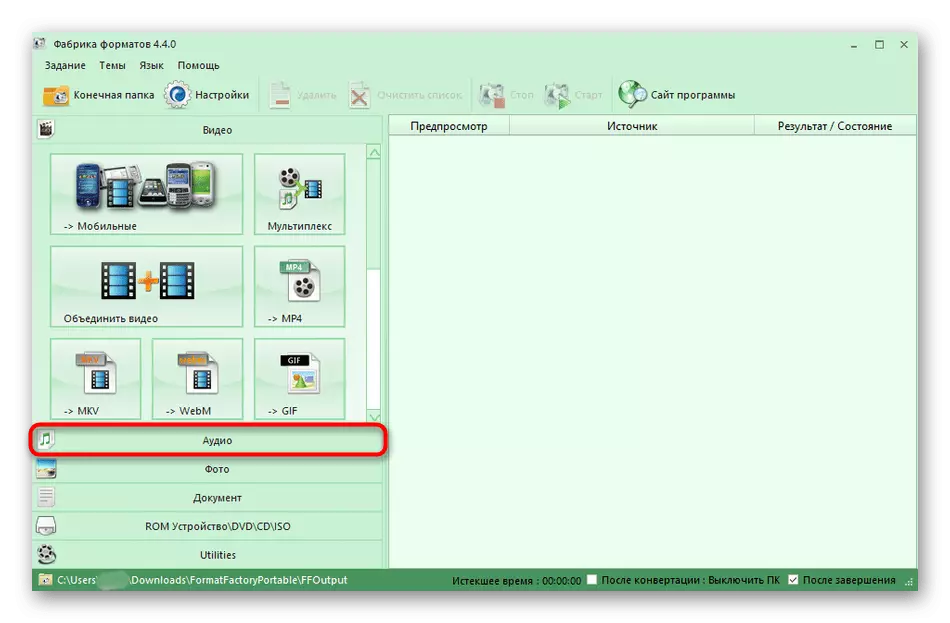
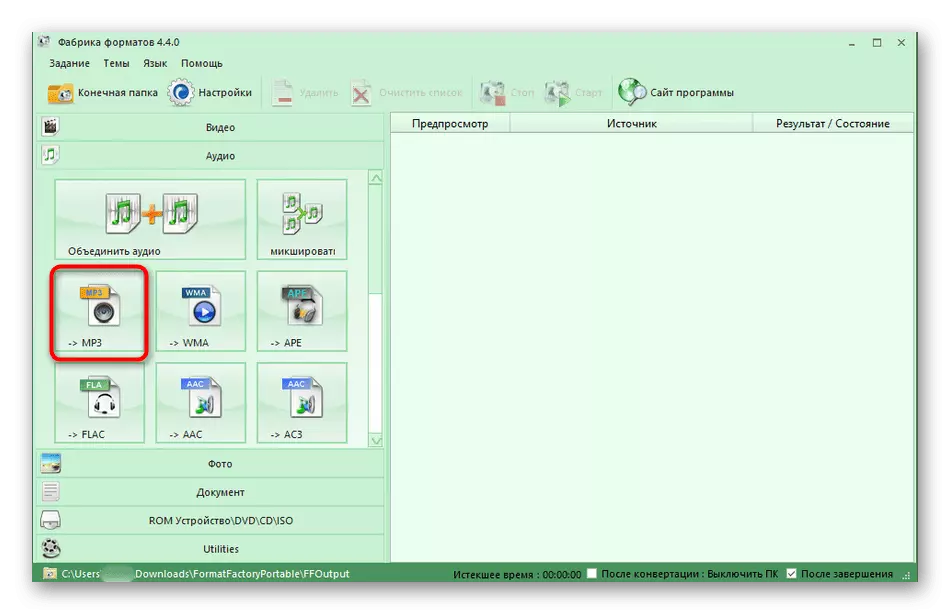
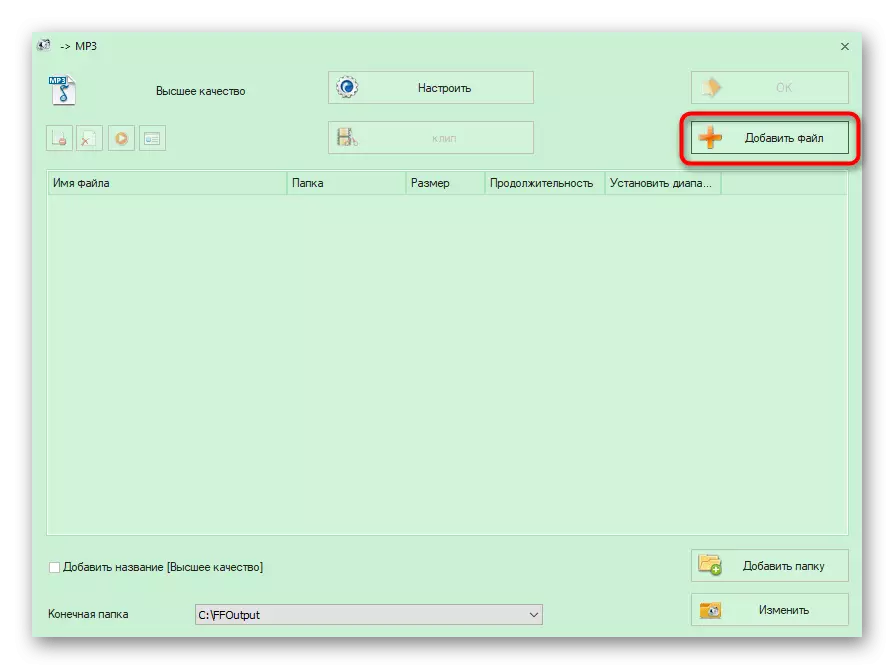
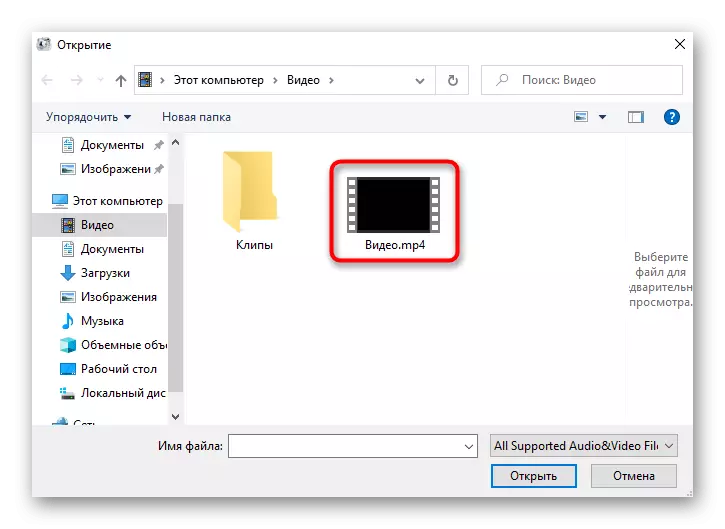
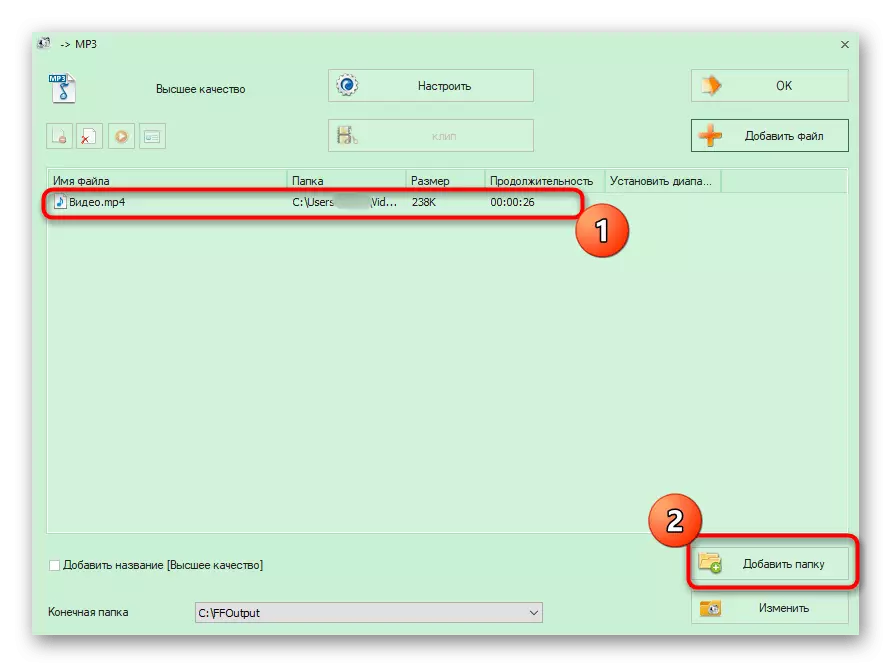
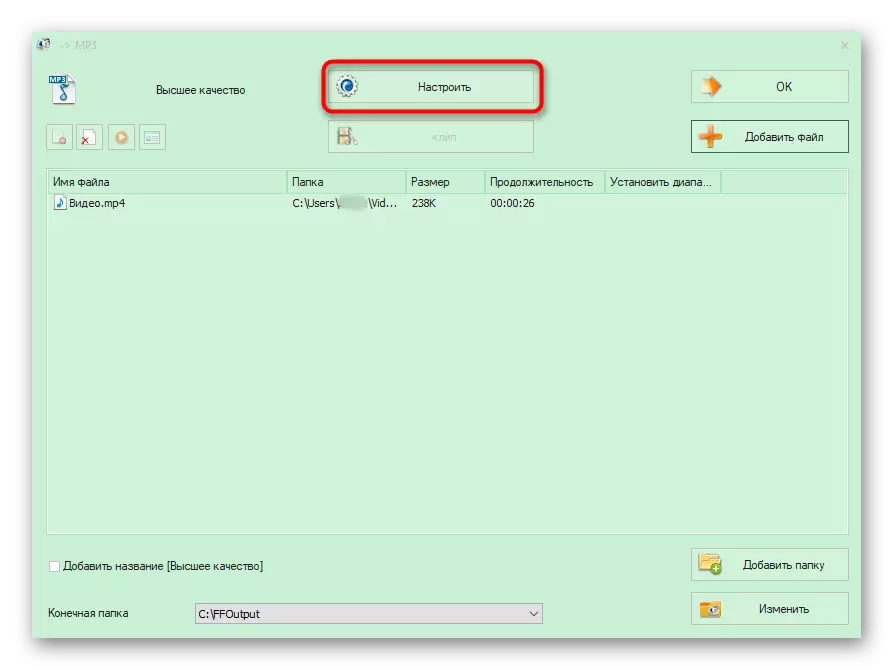
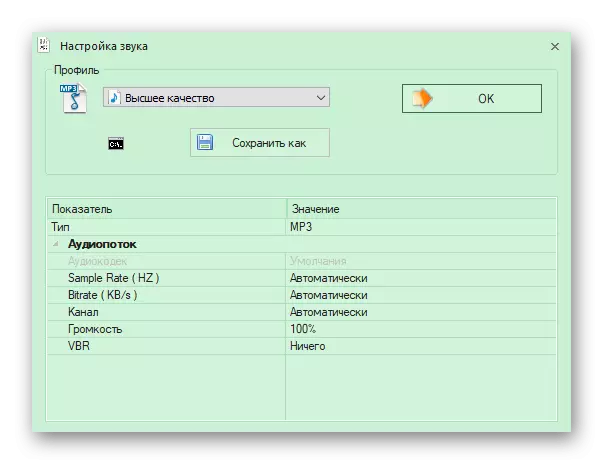
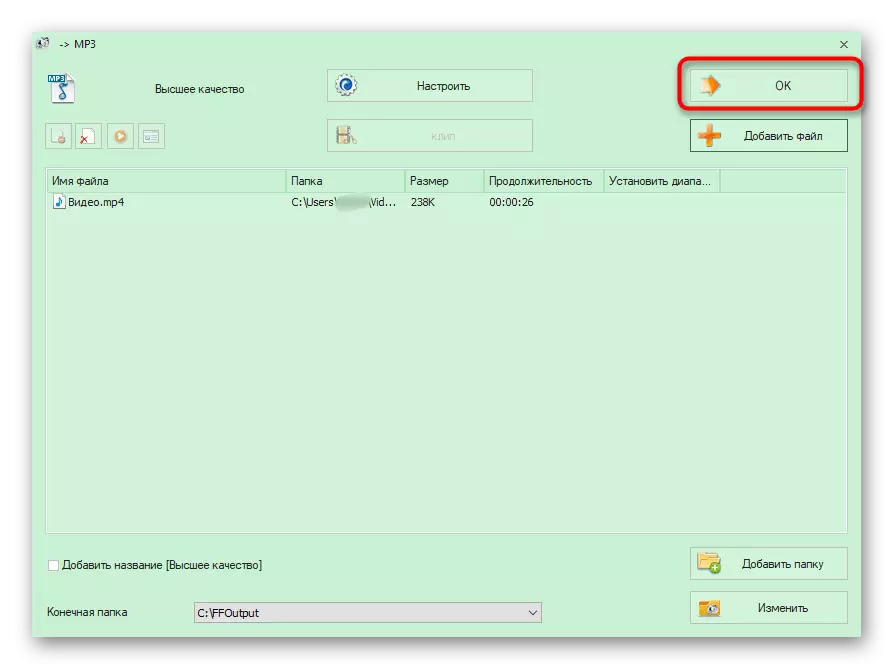
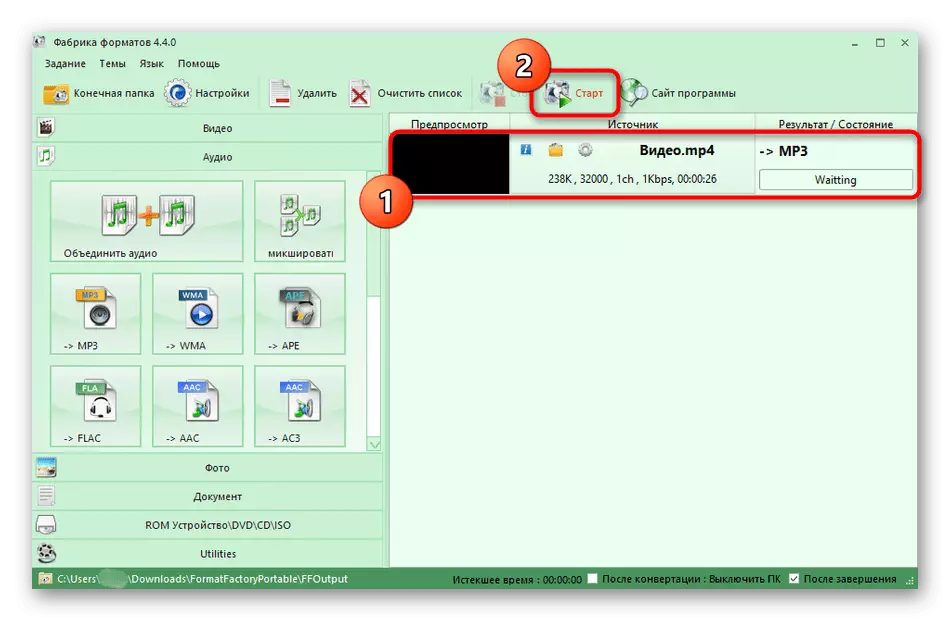
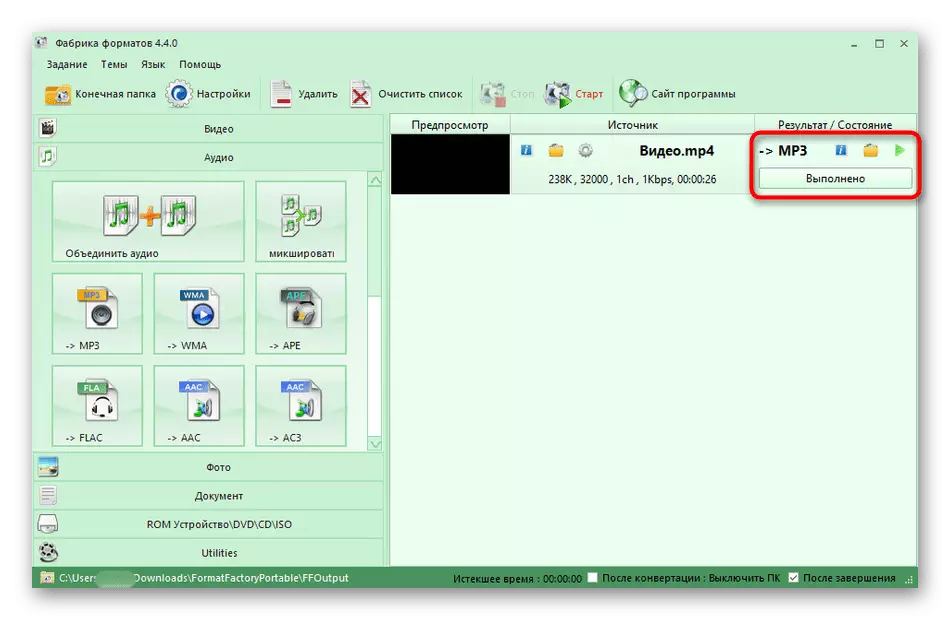
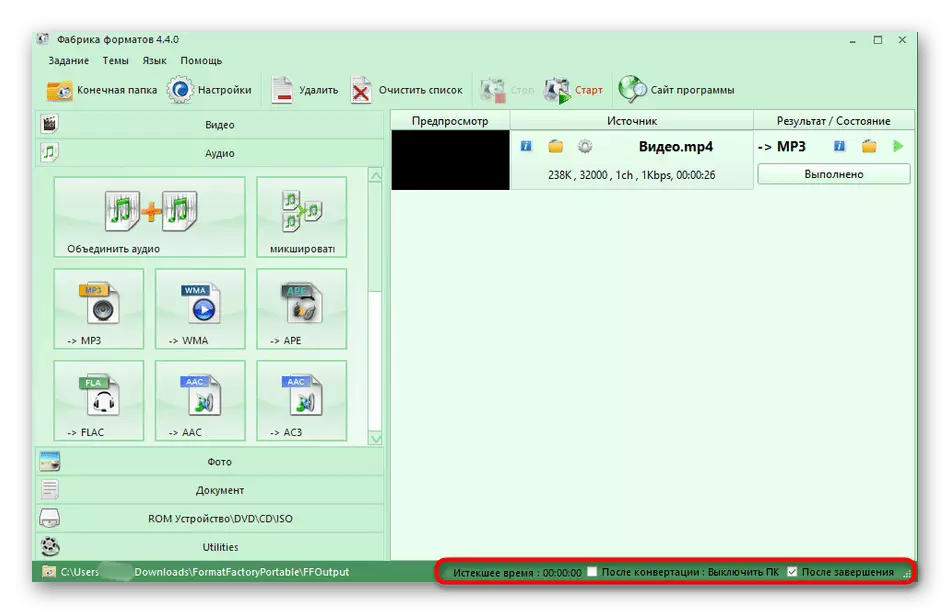
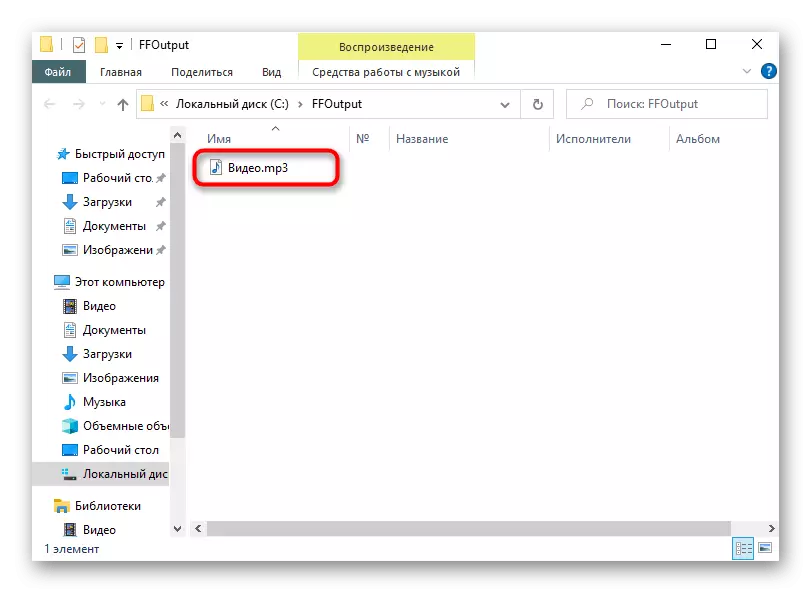
ವಿಧಾನ 2: ಫ್ರೀಮೇಕ್ ವೀಡಿಯೊ ಪರಿವರ್ತಕ
ವೀಡಿಯೊವನ್ನು ಸಂಗೀತಕ್ಕೆ ಪರಿವರ್ತಿಸುವಾಗ, ಹಾಗೆಯೇ ಫೈಲ್ಗಳನ್ನು ಪರಿವರ್ತಿಸಲು ಇದೇ ಸಾಫ್ಟ್ವೇರ್ನಲ್ಲಿ ಅಂತರ್ಗತವಾಗಿರುವ ಮುಖ್ಯ ಕಾರ್ಯಗಳ ಮುಖ್ಯ ಕಾರ್ಯಗಳನ್ನು ಒದಗಿಸುವಾಗ ಫ್ರೀಮೇಕ್ ವೀಡಿಯೊ ಪರಿವರ್ತಕವು ಉಪಯುಕ್ತವಾಗಿದೆ.
- ಫ್ರೀಮೇಕ್ ವೀಡಿಯೊ ಪರಿವರ್ತಕವನ್ನು ಯಶಸ್ವಿಯಾಗಿ ಪ್ರಾರಂಭಿಸಿದ ನಂತರ, ಫೈಲ್ ಅನ್ನು ಸೇರಿಸಲು ಮುಂದುವರಿಯಲು "ವೀಡಿಯೊ" ಗುಂಡಿಯನ್ನು ಕ್ಲಿಕ್ ಮಾಡುವುದರ ಮೂಲಕ ನೀವು ಉನ್ನತ ಫಲಕವನ್ನು ಬಳಸಬೇಕಾಗುತ್ತದೆ.
- "ಎಕ್ಸ್ಪ್ಲೋರರ್" ವಿಂಡೋವನ್ನು ಪ್ರದರ್ಶಿಸಲಾಗುತ್ತದೆ, ಇದರಲ್ಲಿ ಪ್ರೋಗ್ರಾಂನಿಂದ ಬೆಂಬಲಿತವಾದ ಸ್ವರೂಪದಲ್ಲಿ ವೀಡಿಯೊವನ್ನು ಸಂಗ್ರಹಿಸಲು.
- ನಾವು ಒಂದು ಪ್ರಮುಖ ಸಾಧನ - ಸಮರುವಿಕೆಯನ್ನು ಮಿತಿಮೀರಿದ, ವೀಡಿಯೊದಲ್ಲಿ ಅನಗತ್ಯ ತುಣುಕುಗಳು ಇದ್ದಾಗ ಆ ಸಂದರ್ಭಗಳಲ್ಲಿ ಉಪಯುಕ್ತವಾಗಬಹುದು. ಫೈಲ್ ಸೇರಿಸಿದ ನಂತರ, ಸಂಪಾದಕವನ್ನು ತೆರೆಯಲು ಕತ್ತರಿ ರೂಪದಲ್ಲಿ ಐಕಾನ್ ಅನ್ನು ಕ್ಲಿಕ್ ಮಾಡಿ.
- ಟೂಲ್ಬಾರ್ ಅನ್ನು ಬಳಸಿ, ತುಣುಕುಗಳನ್ನು ಬೇರ್ಪಡಿಸುವುದು ಮತ್ತು ತೆಗೆದುಹಾಕುವುದು, ತದನಂತರ ವಸ್ತುವನ್ನು ಪರಿಶೀಲಿಸಿ, ಎಲ್ಲವನ್ನೂ ಸರಿಯಾಗಿ ಕತ್ತರಿಸಿತ್ತು ಎಂದು ಖಚಿತಪಡಿಸಿಕೊಳ್ಳಿ.
- "MP3" ಗುಂಡಿಯನ್ನು ಒತ್ತುವ ಮೂಲಕ ಕೆಳಭಾಗದ ಫಲಕದ ಮೂಲಕ ನಡೆಸಲಾಗುತ್ತದೆ, ಇದು ಕೆಳಭಾಗದ ಫಲಕದಿಂದ ನಡೆಸಲ್ಪಡುತ್ತದೆ.
- ನೀವು ಸಿದ್ಧಪಡಿಸಿದ ಸಂಯೋಜನೆಯನ್ನು ಉಳಿಸಲು ಬಯಸುವ ಸ್ಥಳವನ್ನು ಆಯ್ಕೆ ಮಾಡಿ, ತದನಂತರ "ಪರಿವರ್ತನೆ" ಕ್ಲಿಕ್ ಮಾಡಿ.
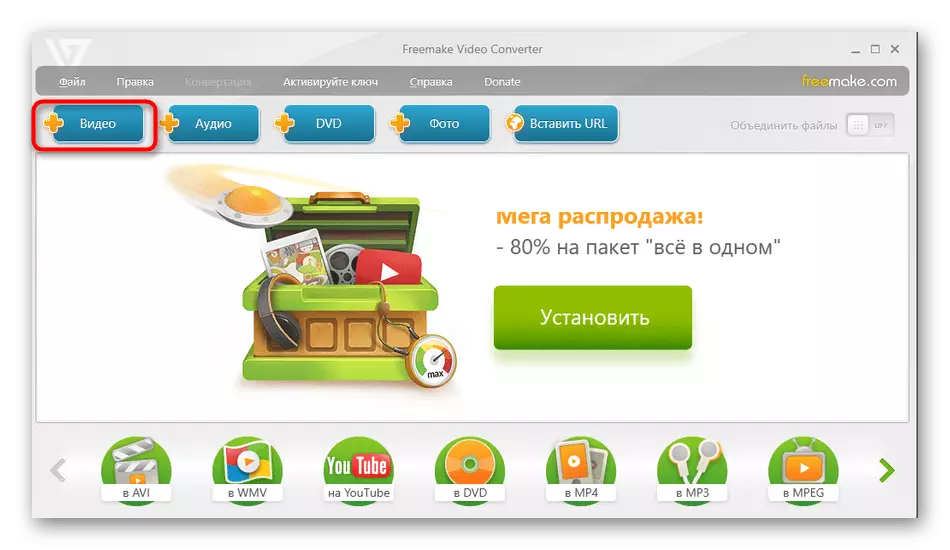
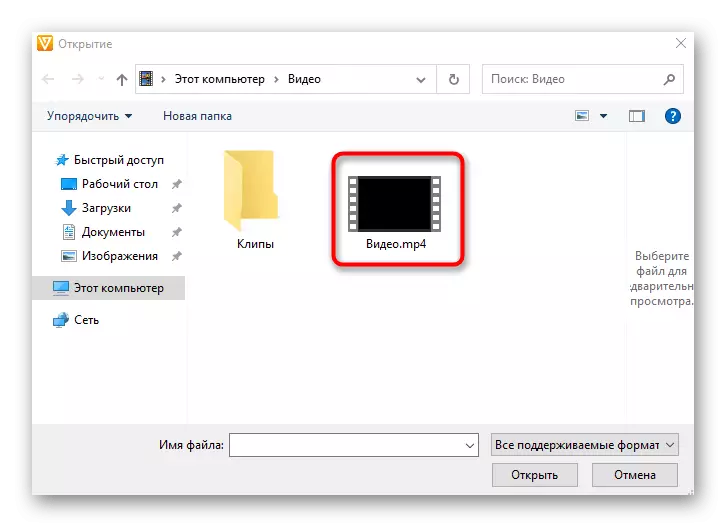
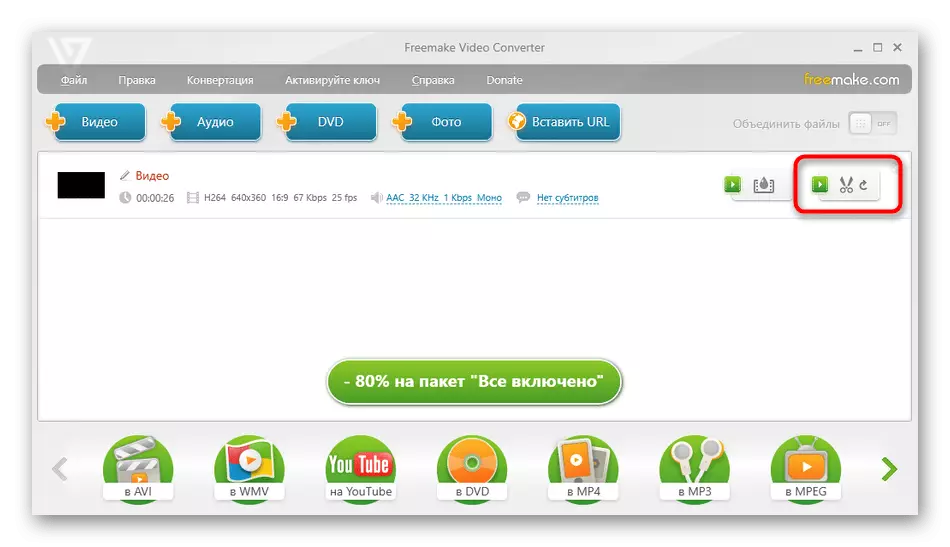
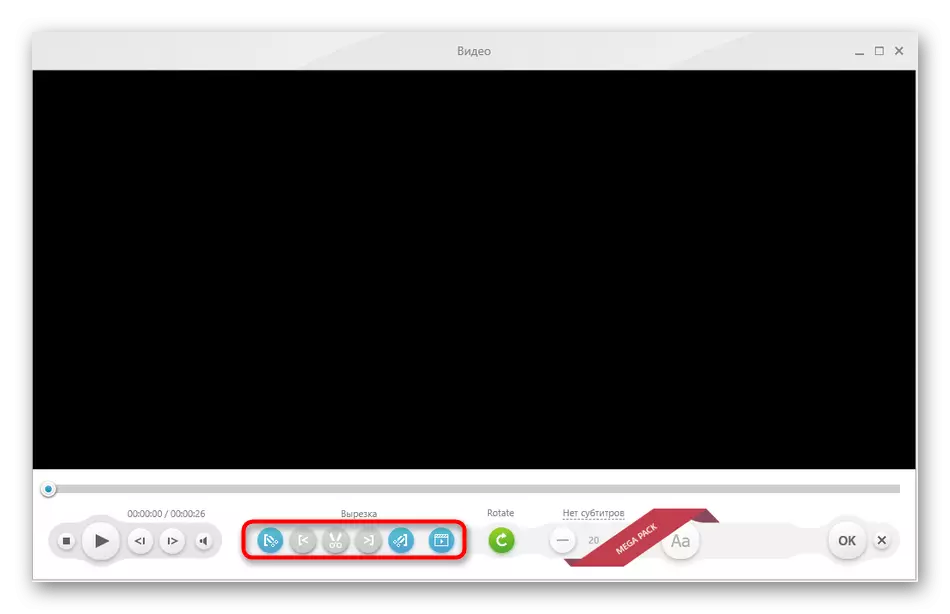
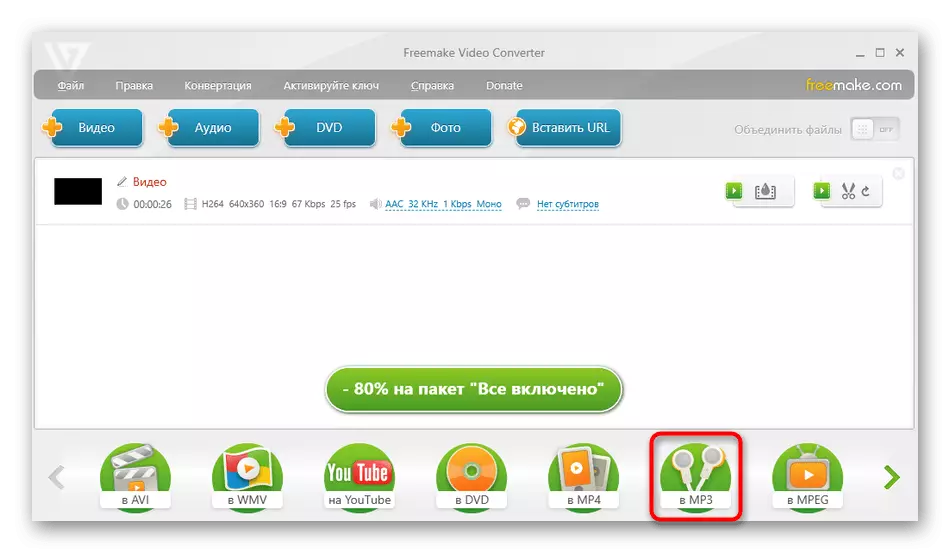
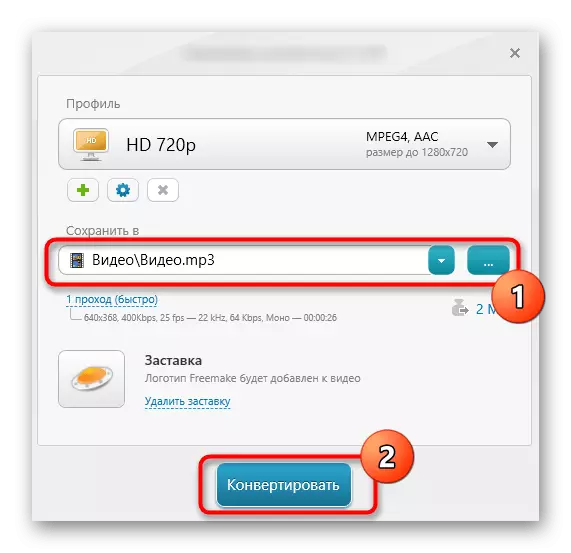
ಸಂಸ್ಕರಣೆಯ ಅಂತ್ಯದಲ್ಲಿ ಮಾತ್ರ ಕಾಯಲು ಮಾತ್ರ ಉಳಿದಿದೆ. ವೀಡಿಯೊ ಆರಂಭದಲ್ಲಿ ಬಹಳಷ್ಟು ಡಿಸ್ಕ್ ಜಾಗವನ್ನು ಆಕ್ರಮಿಸಿದಲ್ಲಿ, ಪರಿವರ್ತನೆ ಪ್ರಕ್ರಿಯೆಯು ವಿಳಂಬವಾಗಬಹುದು. ಇತರ ಉದ್ದೇಶಗಳಿಗಾಗಿ ಅದು ಕಂಪ್ಯೂಟರ್ ಅನ್ನು ತಡೆಗಟ್ಟುತ್ತದೆ, ಆದರೆ ಫ್ರೀಮೇಕ್ ವೀಡಿಯೊ ಪರಿವರ್ತಕ ಪ್ರೊಸೆಸರ್ನಲ್ಲಿ ದೊಡ್ಡ ಹೊರೆಯಿಂದಾಗಿ ಅದರ ವೇಗವನ್ನು ಕೈಬಿಡಲಾಗುತ್ತದೆ ಎಂದು ಪರಿಗಣಿಸಿ.
ವಿಧಾನ 3: ಯಾವುದೇ ವೀಡಿಯೊ ಪರಿವರ್ತಕ
ಪ್ರಕ್ರಿಯೆಯನ್ನು ಪ್ರಾರಂಭಿಸುವ ಮೊದಲು MP3 ಫೈಲ್ನ ಹೆಚ್ಚುವರಿ ನಿಯತಾಂಕಗಳಿಲ್ಲ ಎಂಬ ಕಾರಣದಿಂದಾಗಿ ಹಿಂದಿನ ಆಯ್ಕೆಯು ಹೊರಬರದಿದ್ದರೆ, ಯಾವುದೇ ವೀಡಿಯೊ ಪರಿವರ್ತಕಕ್ಕೆ ಗಮನ ಕೊಡಬೇಕೆಂದು ನಾವು ಸಲಹೆ ನೀಡುತ್ತೇವೆ. ಈ ಉಚಿತ ಸಾಫ್ಟ್ವೇರ್ ಹೆಚ್ಚು ಜನಪ್ರಿಯ ಸ್ವರೂಪಗಳು ಮತ್ತು ವಿವರವಾದ ಫಾರ್ಮ್ಯಾಟ್ ಸೆಟ್ಟಿಂಗ್ಗಳಿಗೆ ಬೆಂಬಲವನ್ನು ಹೊಂದಿದೆ.
- ಪ್ರೋಗ್ರಾಂ ರನ್ನಿಂಗ್, ನೀವು ಆಯ್ಕೆಮಾಡಿದ ಪ್ರದೇಶಕ್ಕೆ ಫೈಲ್ಗಳನ್ನು ಎಳೆಯಬಹುದು ಅಥವಾ "ಎಕ್ಸ್ಪ್ಲೋರರ್" ಅನ್ನು ತೆರೆಯಲು ವಿಶೇಷವಾಗಿ ಗೊತ್ತುಪಡಿಸಿದ ಗುಂಡಿಯನ್ನು ಕ್ಲಿಕ್ ಮಾಡಬಹುದು.
- ಸೇರಿಸುವ ನಂತರ, ಡ್ರಾಪ್-ಡೌನ್ ಮೆನುವನ್ನು ವಿಸ್ತರಿಸಿ, ಅಲ್ಲಿ ಪರಿವರ್ತನೆ ಸ್ವರೂಪವನ್ನು ಆಯ್ಕೆ ಮಾಡಲಾಗುತ್ತದೆ.
- ಮೆನುವಿನಲ್ಲಿ, ಸಂಗೀತ ಫೈಲ್ಗಳನ್ನು ಆಯ್ಕೆ ಮಾಡುವ ಮೂಲಕ ಟೈಪ್ ಡೇಟಾದಿಂದ ಬೇರ್ಪಡಿಸುವಿಕೆಯನ್ನು ಬಳಸಿ.
- ಮುಂದೆ, ಬಲ ಬ್ಲಾಕ್ನಲ್ಲಿ, MP3 ಅನ್ನು ಆಯ್ಕೆ ಮಾಡಿ.
- "ಆಡಿಯೋ ಸೆಟ್ಟಿಂಗ್ಗಳು" ಕ್ಲಿಕ್ ಮಾಡುವುದರ ಮೂಲಕ ಸುಧಾರಿತ ಸೆಟ್ಟಿಂಗ್ಗಳು ತೆರೆದಿರುತ್ತವೆ.
- ಈಗ ನೀವು ಕೋಡೆಕ್ನಲ್ಲಿ ನಿರ್ಧರಿಸಬಹುದು, ಬಿಟ್ರೇಟ್, ಆಡಿಯೊ ಚಾನಲ್ಗಳನ್ನು ಸಂರಚಿಸಬಹುದು.
- ಎಲ್ಲವನ್ನೂ ಕಾನ್ಫಿಗರ್ ಮಾಡಿದಾಗ, ಪರಿವರ್ತನೆ ಪ್ರಾರಂಭಿಸಲು "ಪರಿವರ್ತನೆ" ಕ್ಲಿಕ್ ಮಾಡಿ.
- ಕಾರ್ಯಾಚರಣೆ ನಡೆಸಿದ ನಂತರ, ಒಂದು ಡೈರೆಕ್ಟರಿಯು ಪರಿಣಾಮವಾಗಿ ಸಂಗೀತದ ಸಂಯೋಜನೆಯೊಂದಿಗೆ ತೆರೆಯುತ್ತದೆ, ಇದು ತಕ್ಷಣವೇ ಆಲಿಸಬಹುದಾಗಿದೆ.
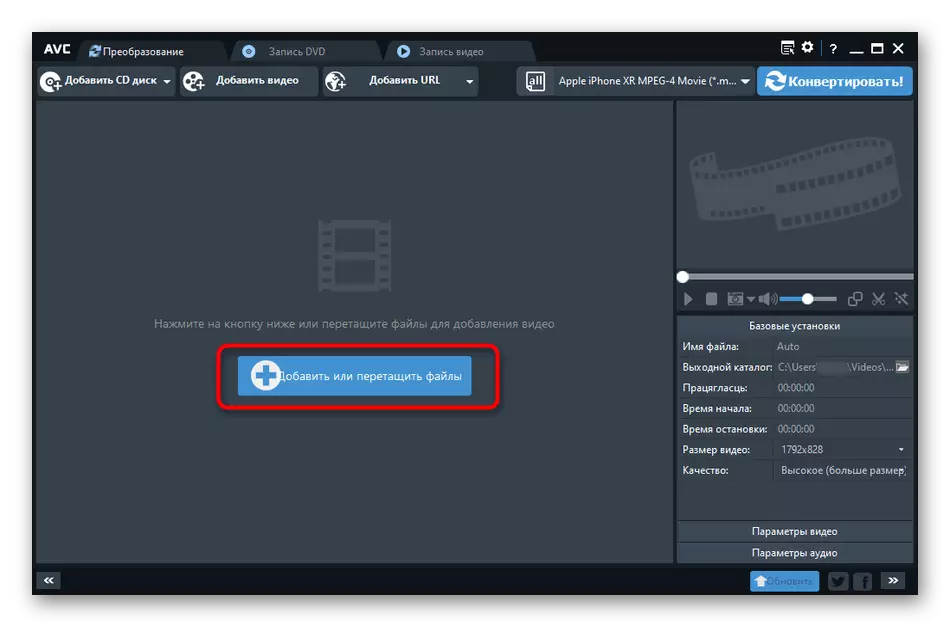
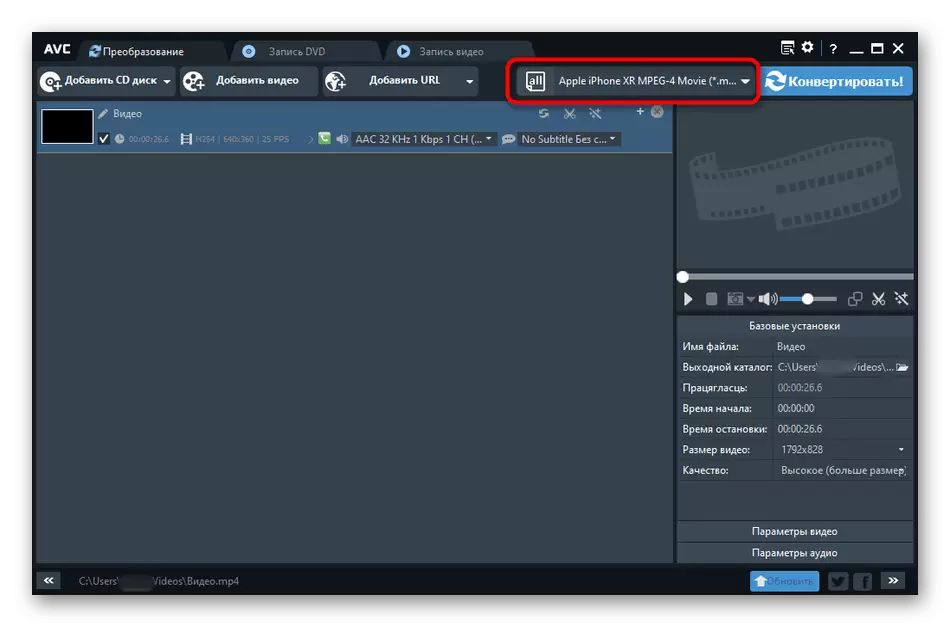
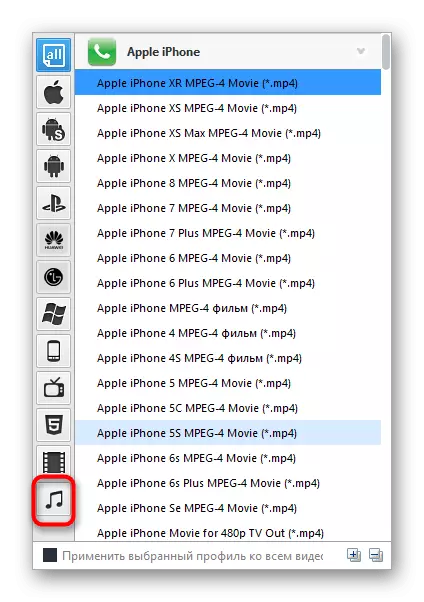
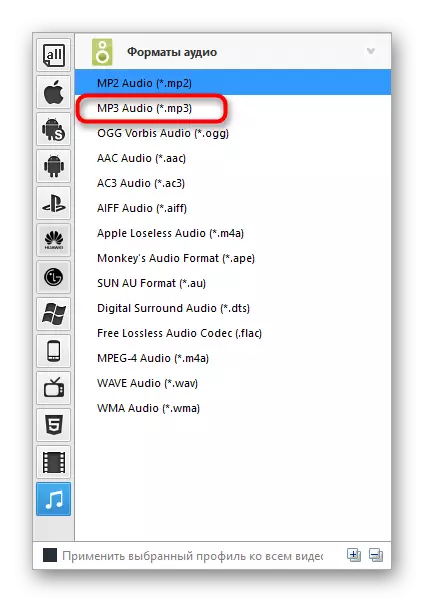
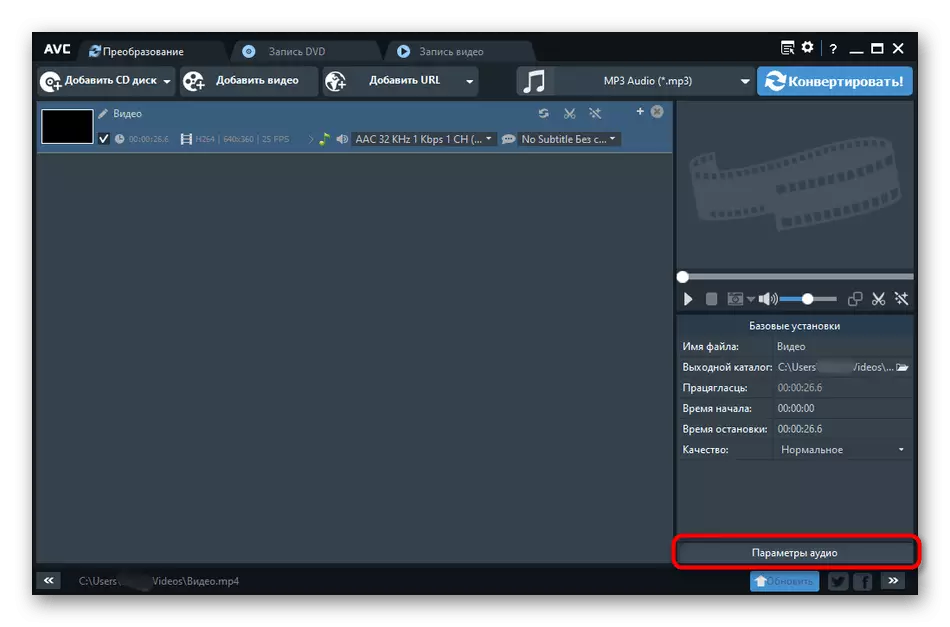
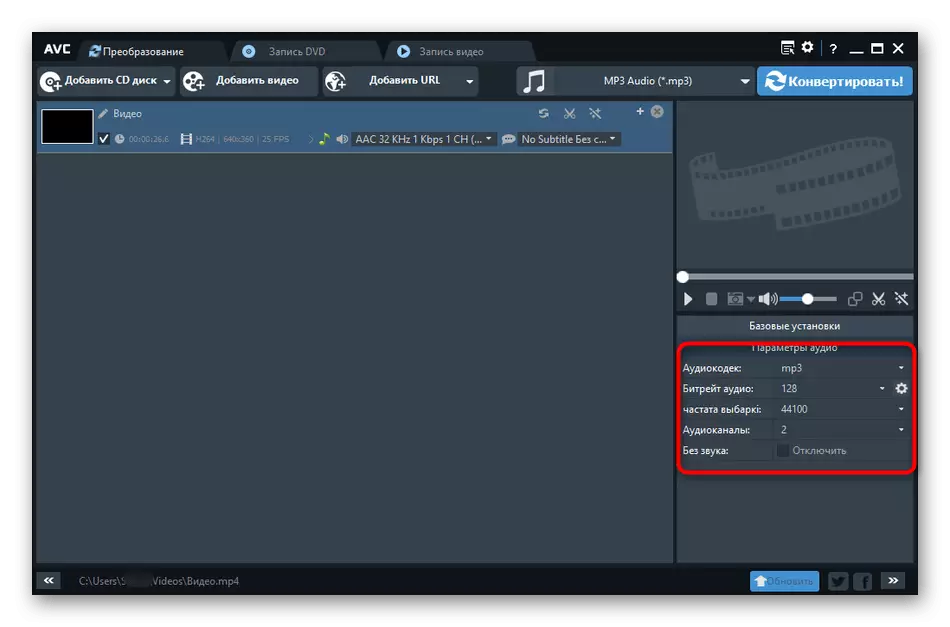
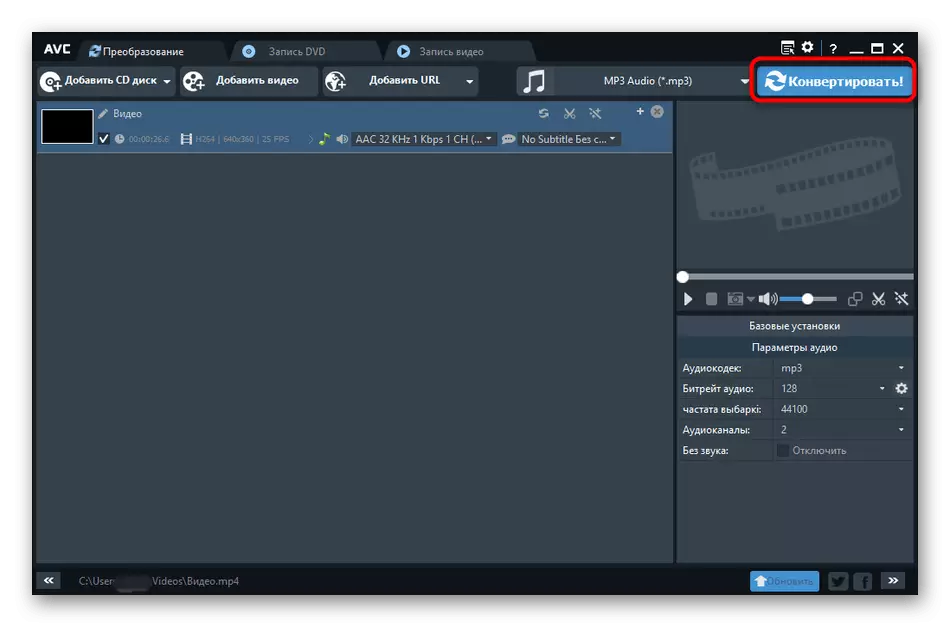
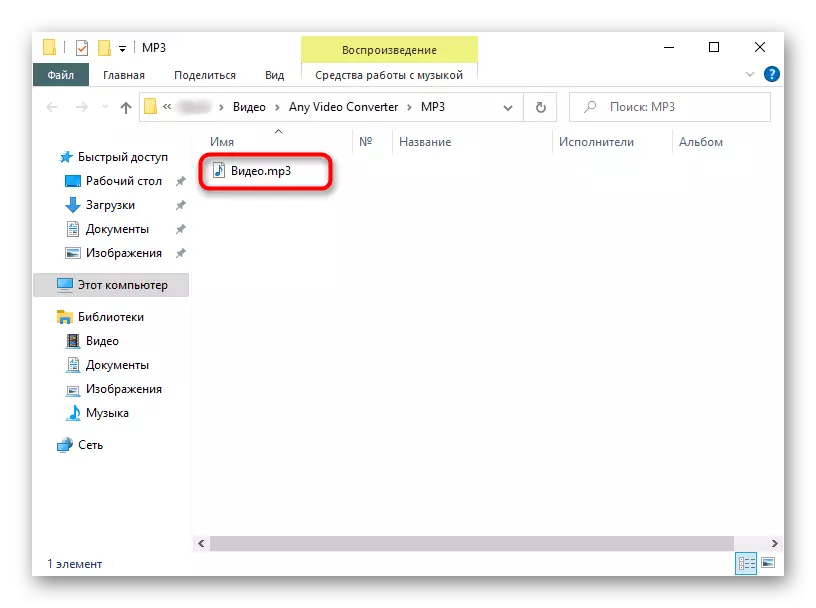
ಈ ಲೇಖನದ ಭಾಗವಾಗಿ, ನಾವು ವೀಡಿಯೊವನ್ನು MP3 ಗೆ ಪರಿವರ್ತಿಸಲು ಅನುಮತಿಸುವ ಮೂರು ಜನಪ್ರಿಯ ಕಾರ್ಯಕ್ರಮಗಳನ್ನು ಮಾತ್ರ ಪರಿಶೀಲಿಸುತ್ತೇವೆ, ಆದರೆ ಹೆಚ್ಚು ಇವೆ. ಇವೆಲ್ಲವೂ ಒಬ್ಬರಿಗೊಬ್ಬರು ಹೋಲುತ್ತವೆ, ಆದರೆ ಸೂಕ್ಷ್ಮ ವ್ಯತ್ಯಾಸಗಳಲ್ಲಿ ಮಾತ್ರ ಭಿನ್ನವಾಗಿರುತ್ತವೆ. ನೀವು ಈ ಆಯ್ಕೆಗಳನ್ನು ಹೊಂದಿರದಿದ್ದರೆ, ಕೆಳಗಿನ ಲಿಂಕ್ನಲ್ಲಿ ಇತರ ರೀತಿಯ ಪರಿಹಾರಗಳ ಬಗ್ಗೆ ಪರಿಶೀಲನೆಯೊಂದಿಗೆ ನಿಮ್ಮನ್ನು ಪರಿಚಯಿಸಲು ನಾವು ಶಿಫಾರಸು ಮಾಡುತ್ತೇವೆ.
ಇನ್ನಷ್ಟು ಓದಿ: ವೀಡಿಯೊ ಪರಿವರ್ತನೆ ಕಾರ್ಯಕ್ರಮಗಳು
